HBuilder集成使用Git
1、要使用Git需先安装Git FOR Windows,安装很简单,最好把Git的CMD.exe合并到Windows的CMD.exe中,并且添加到系统环境变量路径,这样方便在整个系统中使用。
1、1.安装插件:EGIT
EGIT是HBuilder的一个插件,要先安装才能在HBuilder中使用。
工具——插件安装——EGIT——安装

2、2.打开Git视图
视图——显示视图——Git repositories

3、3. 认识视图界面功能
主要有3个:
a.添加本地已有Git仓库;
b.克隆Git仓库;(克隆本地Git仓库或者远程Git仓库)
c.创建一个本地Git仓库;

4、3.1 添加本地已有Git仓库;
添加本地已有Git仓库,这只是添加到视图而已,并不会新建Git仓库,相当于把已有的Git仓库显示出来以便管理而已。


5、3.2 克隆Git仓库;(克隆本地Git仓库或者远程Git仓库)
克隆的话,可以克隆本地才Git仓库,也可以克隆远程Git仓库——服务器上的Git仓库。
命令:Git clone .......(后接Git地址)

6、3.2.1 配置要克隆的Git仓库的信息
配置仓库地址、连接方式等信息。

7、3.2.2 选择要克隆的Git仓库分支
一般都是master分支,如果有多个分支,就选择你要克隆的分支。

8、3.2.3 选择克隆到的本地的具体位置
也就是配置本地存放Git仓库的路径。设置好点【下一步】开始克隆。克隆完毕后就能看到新的文件夹了。
**提示**
克隆一个仓库,会在本地生成一个文件夹,所以在选择路径的时候没有必要再创建一个新的文件夹:比如要克隆到F:\GIT路径下,那么直接选择GIT文件夹就可以,没有再在GIT文件夹下创建一个新的文件夹。克隆的时候会自动生成文件夹的。
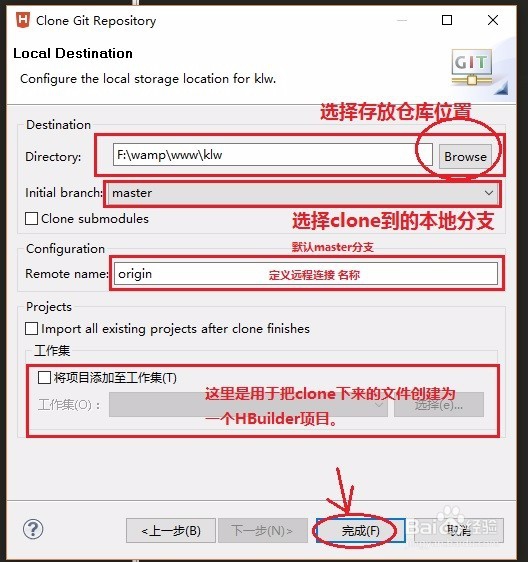
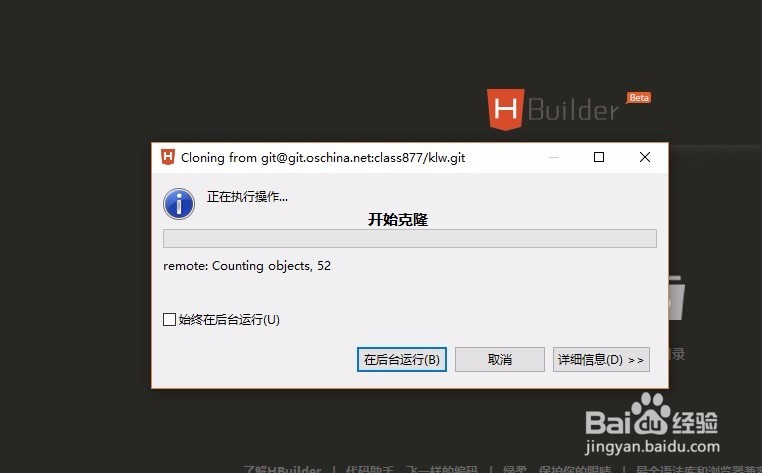
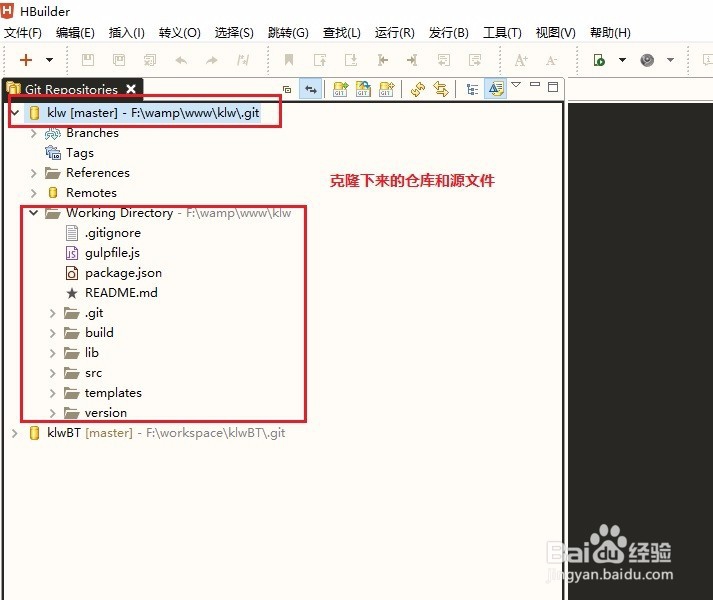
9、3.3 新建全新的Git仓库
在本地创建全新的Git仓库,有两种Git仓库:
第一种是带有工作目录的空Git仓库;第二种是空的不带工作目录的Git仓库。
它们的使用场景:
在使用HBuilder的时候,我们都是通过创建项目的方式开始开发工作的。如果给已有的项目创建Git仓库,那么我们就选第二种;
如果项目还没有创建,想让项目文件夹和Git仓库一起创建,我们就用第一种方式创建Git仓库。
换种说法就是:
第一种是新建一个文件夹并在它下面建一个Git仓库——文件夹和Git仓库都是新建;
第二种是给当前目录下面创建一个Git仓库——已经有文件夹,添加Git仓库而已;



10、4. 删除Git仓库
删除Git仓库的时候,选中要删除的Git仓库点右键——Delete·······如下图
需要注意的是:
删除Git仓库时它会提示你,是删Git仓库还是连同Git仓库所在的工作目录一起删除。如果只是删除Git仓库则不勾选,那么项目文件会被保留仅删除Git仓库而已。
如果想整个项目都删掉,则勾选,那么将把整个文件夹删除。


1、Git仓库的使用就是把文件存入Git仓库,或者从Git仓库中删除文件,或者上传到远程服务器。
这些基本是Git的使用范畴去了,可以先学会怎么使用Git,然后再去配置HBuilder中的Git功能就会很简单。怎么把Git工作目录添加到HBuilder项目中进行开发。这里涉及到两点:
1是Git仓库就在项目目录下;2是Git仓库不在项目目录下。
如果项目目录和Git仓库不在一个文件夹是不能添加的,Git依赖路径进行工作,不能随意移动。所以在创建Git仓库的时候要选好路径。
打开Git仓库所在的目录进行开发,可以用HBuilder新建项目的方式打开(注意路径选择——一般选到Git仓库所在的文件夹,也就是.git文件夹的上一级文件夹),也可以像下图一样打开。
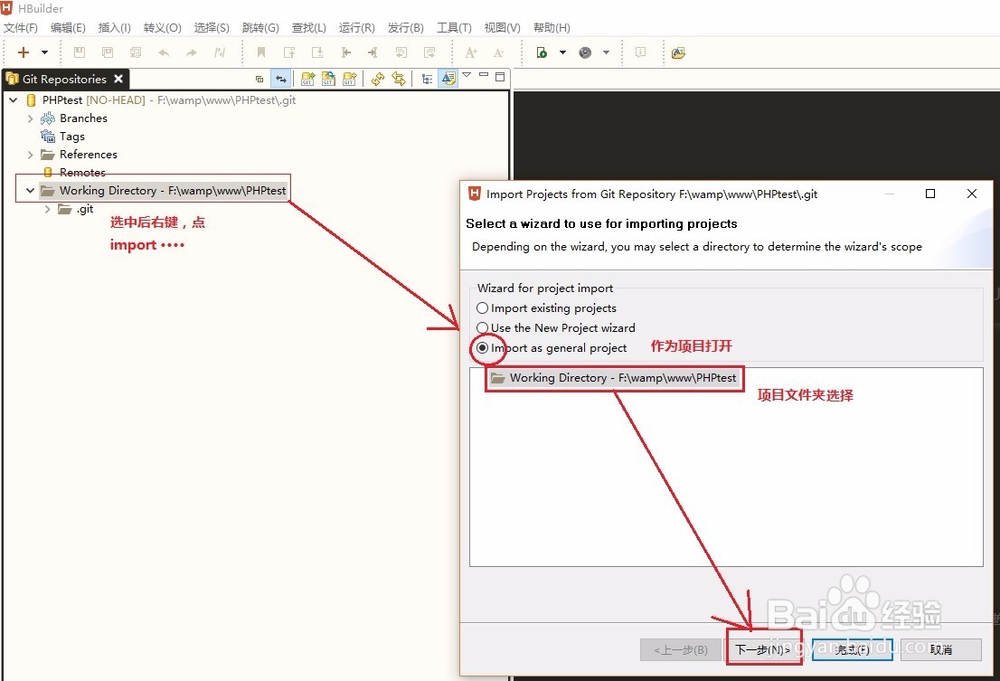


1、add 命令是把文件放到Git仓库缓存区,commit是把文件提交到Git仓库。
流程是:新建或者未add的文件——git add [path/file]——git commit -m "[message]"
基本就是这么个提交流程。通过视图操作则如下图:
ps:添加索引(添加到缓存区) 是add to index ;提交是 commit。


2、判断是否已经被add或者是否已经commit可以通过文件的状态图标看出。
?表示未add;
+表示已经被add 但未commit;
另外一种土黄色的块状图标就是表示文件已经入库且内容没改变;

3、至于ignore的部分,也就是排除掉(不希望添加到Git仓库的文件)文件,一般用.Gitignore文件来配置,用鼠标一个一个的右键再选ignore太麻烦了。
在Git仓库工作目录新建一个叫【.gitignore】的文件(不要忽视前缀【.】),然后把排除的文件和文件夹写进去保存就好,Git自动会忽视它们,不再提示你进行add操作。如下图,我把编辑器产生的配置文件给排除掉,还有node的模块文件夹也排除掉。不需要提交到仓库的文件都写进去就好。
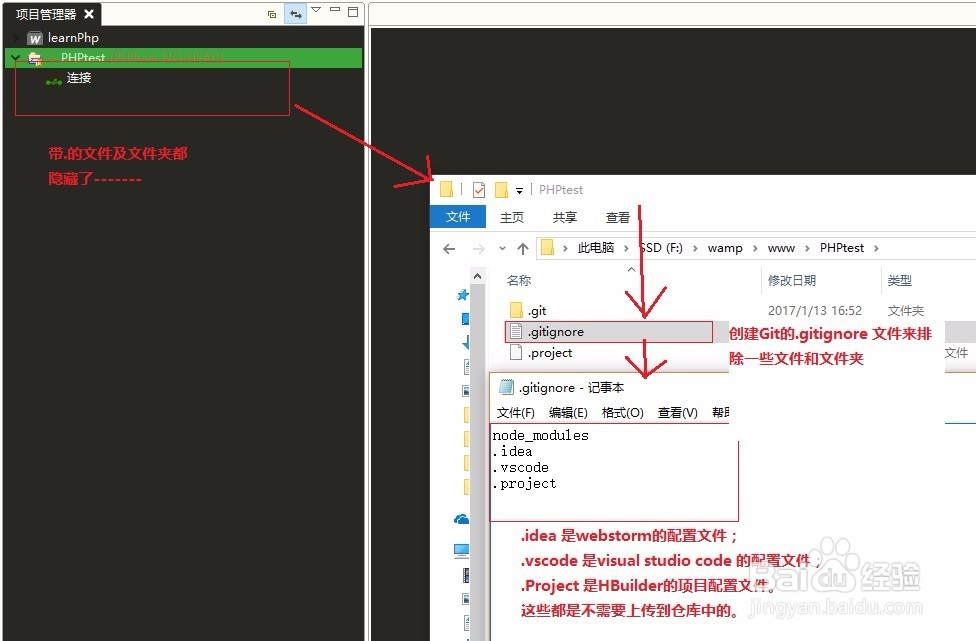
1、当你熟悉Git的使用之后,有时候用视图来操作Git反而麻烦,想用命令行直接进行,那么就需要把Git-cmd.exe直接集成到HBuilder中。
具体做法和集成Windows cmd.exe一样(具体操作见我另一篇经验:
HBuilder控制台集成命令提示符(终端/CMD)功能),如果你在安装Git时已经把Git-cmd.exe 集成到了系统的cmd.exe那么你可以在运行Windows cmd.exe 之后直接执行Git命令。如果没有,可以另外集成到HBuilder里。

